Open2
Cloud IdentityにGoogle Driveを追加する方法
はじめに
Google Cloudの機能を検証するうえで、Google Drive APIを利用したい場合がある。
その場合、組織のCloud Identityに対してGoogle DriveをONにし、ライセンスを割り当てる必要がある。
その方法について書いていく。
前提
- 組織(Organization)を作成済み
- Google Drive APIを有効化済み
- Google Cloudコンソールから有効化
- もしくは、Terraformにて
google_project_serviceに"drive.googleapis.com"を追加
Cloud Idnetityでの設定
基本的にCloud IdentityのAdminコンソールでの設定を行う必要がある。
機能をONにする
Application > Google Workspaceからドライブとドキュメントをオンにする。
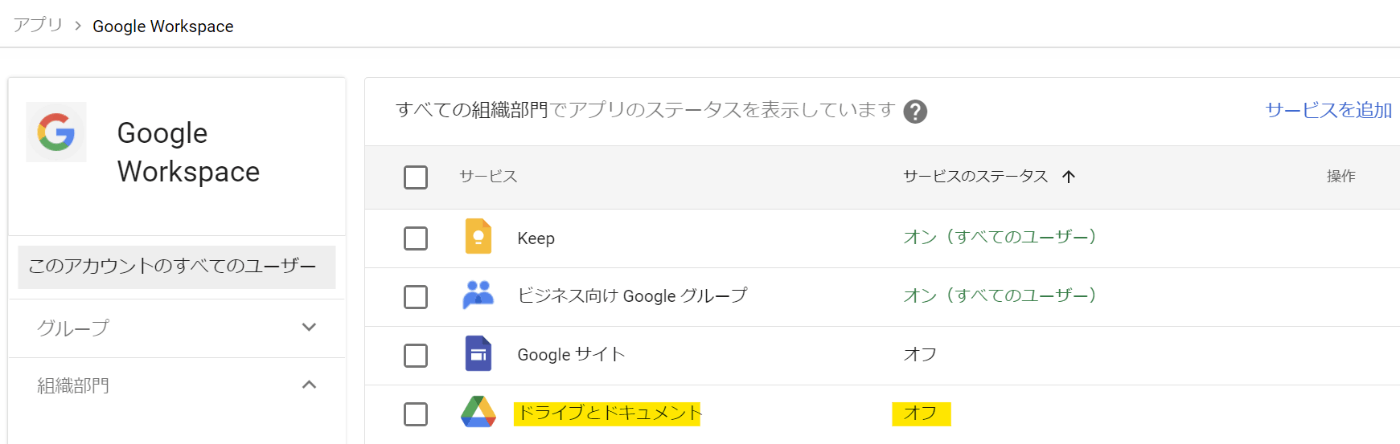
この状態でGoogle Driveにアクセスできるようになる。
但し、保存容量が「0バイト/15GB 使用中」と書いてあるものの、共有ストレージが割り当てられていないため、アップロードすることができない。
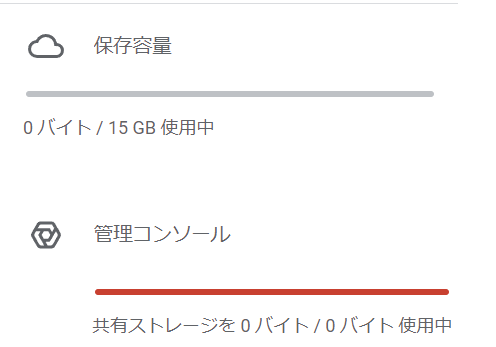
ライセンスを購入する
ストレージを割り当てるためにライセンスを購入する。
お試しであれば1か月のフリートライアルがあるので、検証のみであればこちらを利用する。
お支払い > その他のサービスを利用する から所望のGoogle Workspaceを選び、無料試用を開始する。
特にクレジットカード等の入力は必要なく、試用を開始できる。
自分はGoogle Workspace Essentialsを選択した。
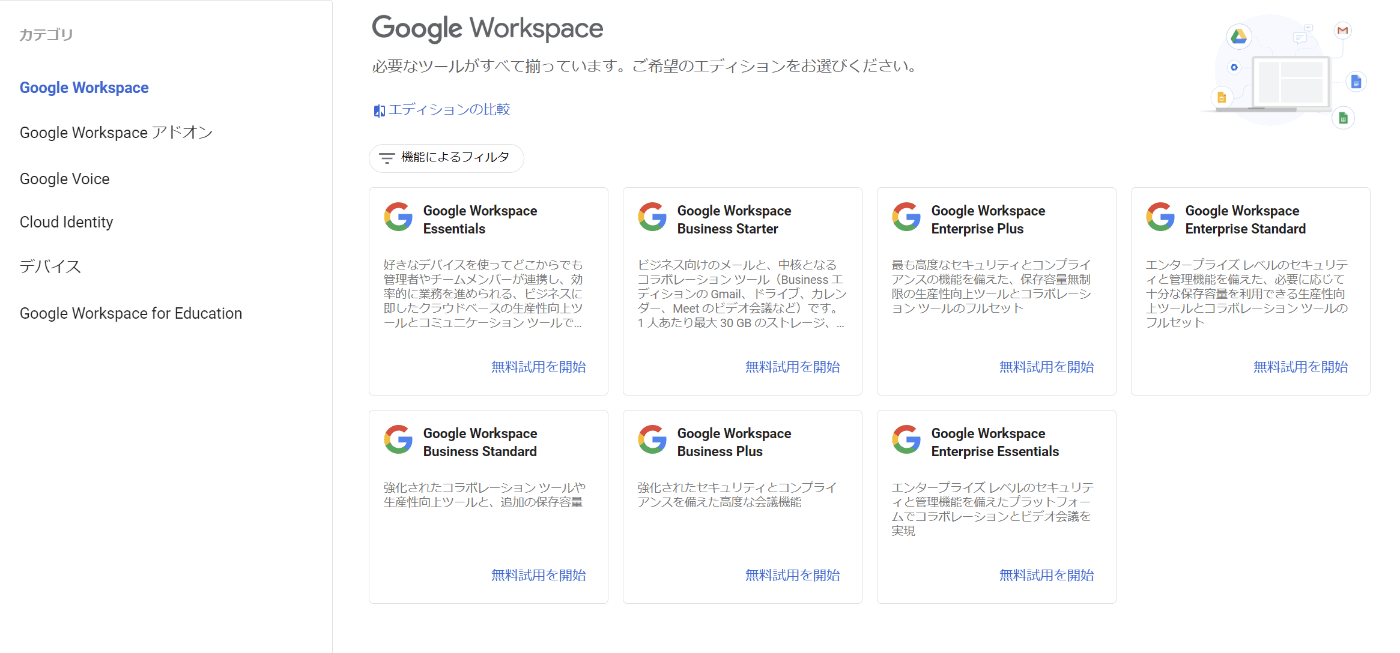
ライセンスを割り当てる
サービスの試用を開始しても自動でストレージ容量が割り当てられるわけでなく、ライセンスを割り当てる必要がある。
お支払い > サブスクリプション > Google Workspace Essentials > ライセンスの割り当て からGoogle Driveを利用したいユーザーに対してライセンスを割り当てる。
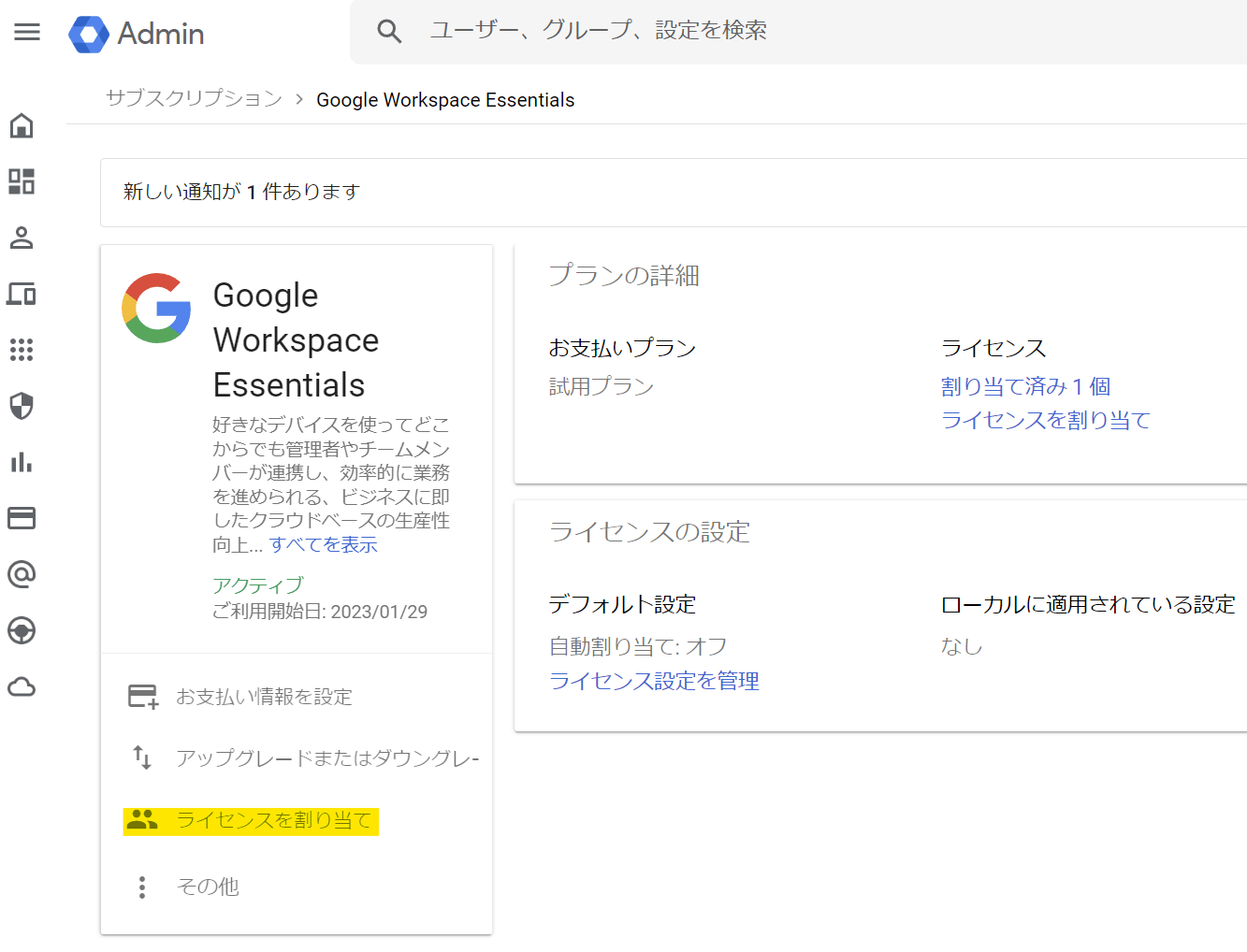
これでGoogle Driveが利用できるようになった。